När en användare skapar ett konto på en WordPress-webbplats får de automatiskt tillgång till ditt WordPress-adminområde. Men denna öppenhet är kanske inte idealisk för din webbplats. I många fall måste du vara försiktig med vem som kan se och ändra vissa delar av din webbplats.
Genom att begränsa en viss användares åtkomst till instrumentpanelen kan du förhindra obehöriga ändringar och förbättra webbplatsens säkerhet.
På WPBeginner har vi framgångsrikt hanterat en blogg med flera författare i över 16 år. Eftersom många skribenter och redaktörer regelbundet loggar in på vår WordPress-instrumentpanel har vi vidtagit försiktighetsåtgärder för att begränsa deras åtkomst.
Detta har bidragit till att minska risken för obehöriga ändringar och effektiviserat den redaktionella processen. Så vi vet hur viktigt det är med åtkomstbegränsningar.
I den här artikeln visar vi dig hur du enkelt begränsar åtkomsten till instrumentpanelen i WordPress, steg för steg.
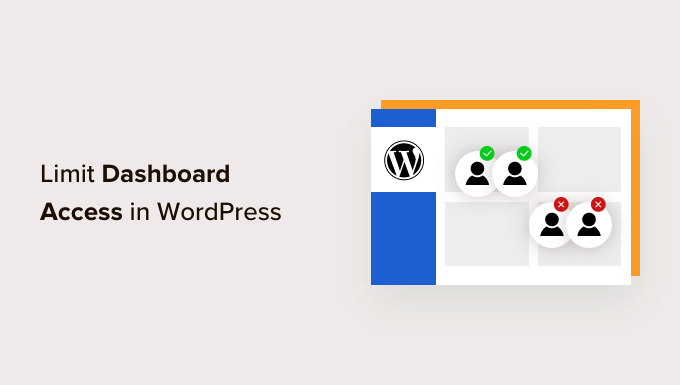
Varför limitera åtkomst till dashboard i WordPress?
Du bör endast ge åtkomst till adminområdet på din WordPress-webbplats till de användare som du litar på, t.ex. författare, SEO-redaktörer och administratörer.
Om du till exempel har en membership site kommer användare som fyller i formuläret automatiskt att få tillgång till din WordPress dashboard.
Detta kan ge användare tillgång till alla aspekter av din site, inklusive möjligheten att ändra teman, tillägg och inställningar.
Dessutom kan det äventyra din site och göra den mindre säker.
Genom att limitera åtkomsten till dashboard i WordPress kan du förhindra att obehöriga ändringar görs på din website, förbättra säkerheten på din website och även förenkla för användarna.
Även när du ger vissa användare tillgång till admin area kan du fortfarande kontrollera vad de kan eller inte kan se i dashpanelen för ytterligare säkerhet.
Med detta sagt, låt oss ta en titt på hur du enkelt kan limit åtkomst till dashboard i WordPress, steg för steg.
Så här limitar du åtkomst till dashboard i WordPress
Först måste du installera och aktivera pluginet Remove Dashboard Access. För detaljerade instruktioner, se vår Step-by-Step guide om hur du installerar ett WordPress plugin.
Efter aktivering, besök Settings ” Dashboard Access page från WordPress admin sidebar för att konfigurera plugin.
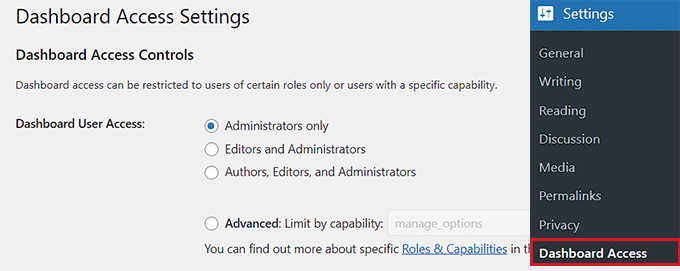
Pluginet Remove Dashboard Access allow you att välja användarroller som kan få tillgång till instrumentpanelen. You can pick “Administrators only”, “Editors and Administrators”, or “Authors, Editors, and Administrators”.
Alternativt kan you också limit access by capability.
Capabilities är de actions som en användare kan göra på din site i WordPress. För att förstå användarroller och capabilities i WordPress, kontrollera vår guide om hur man lägger till eller tar bort capabilities från användarroller i WordPress.
Nästa alternativ är att välja en redirect URL. Detta alternativ allow you att redirect otillåtna användare till någon page på your website.
På så sätt kommer prenumeranterna på din webbplats att omdirigeras till en annan sida på din WordPress-blogg vid registrering.
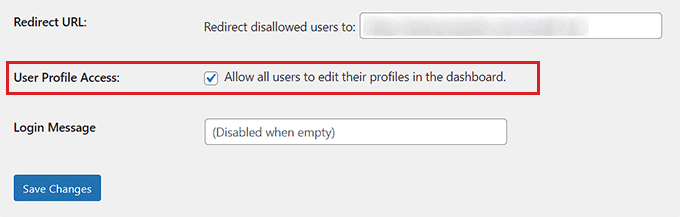
Därefter kan du kontrollera boxen “User Profile Access” om du vill allow användare att editera sina profiler.
Om du väljer det här alternativet inaktiveras funktionen för redirect av URL. Pluginet kommer att omdirigera användare som inte tillåts till vyn för edit av profilen istället för den redirect URL som du tidigare har enter.
När du är nöjd klickar du på knappen “Save Changes” för att lagra dina inställningar.
Nu är allt klart. Nu kan endast användare med din valda roll eller capability komma åt WordPress dashboard.
Dölja objekt från admin area i WordPress
Ibland kan du vilja begränsa vad en användare ser eller kan edit i din WordPress admin area.
Du kan dölja och kontrollera vad användare kan se i admin area på din site i WordPress. Du kan också ordna om tabbarna i menyn i WordPress dashboard.

För att göra detta, kontrollera helt enkelt vår guide om hur du döljer onödiga objekt från WordPress admin med Adminimize.
Skydda WordPress Admin Directory med .htaccess
Ett annat sätt att skydda adminpanelen i WordPress är att lägga till ytterligare ett lager med lösenord. Denna metod ber användarna att ange ett användarnamn och ett password innan de kan enter wp-admin directory.
Denna metod erbjuder ej ett användargränssnitt för att kontrollera vilka användare som har tillgång till admin area. Den anses dock allmänt vara säkrare.
Om du är den enda författaren på din site eller har en mycket limit uppsättning nya användare, då kan du använda den här metoden.
Kontrollera vår detaljerade tutorial om hur du skyddar din WordPress wp-admin directory med password.
Vi hoppas att den här artikeln hjälpte dig att lära dig hur du begränsar åtkomsten till instrumentpanelen på din WordPress-webbplats. Du kanske också vill se vår handledning om hur man begränsar författare till sina egna inlägg i WordPress-admin och våra expertval för de bästa databaspluginsen för WordPress.
If you liked this article, then please subscribe to our YouTube Channel for WordPress video tutorials. You can also find us on Twitter and Facebook.





Jiří Vaněk
Hello,
I would like to deploy the MemberPress plugin on my website to allow users to register. Do I need to follow this guide even though all new users will only have the visitor role? I assumed this role isn’t dangerous and users in this role cannot threaten my website. Therefore, I’m wondering if I should still use this guide or if MemberPress will handle everything for me? Thank you.
WPBeginner Support
It would be personal preference if they are a visitor if you want to limit dashboard access.
Admin
Jiří Vaněk
Understood. I will follow your advice and restrict access to the administration for better security. Thank you very much for your time and response. Website security is very important to me, and I don’t want to overlook anything.
michael
i want to block accesss to the dashboard but in the same time allow frontend editing with visual composer only, please i need help. thanks
Sarah
Hi,
The plugin you refer is ‘out of date’.
I need to hide the dashboard and all plugin content from Author as I only want then to be able to see and edit their own post.
Also, when an author has opened their posts to edit, they can also see below, plugins such as yoast.
How do I hide these so the author cannot edit these?
Is this possible?
Many Thanks
Sudesh
It works great …
Thanks…!!!
Fadhlillah Ariefianto
Any suggestion for me to do this without plugin ?
I’ve found some code with DOING_AJAX, but i lost capabilities for my member on front end posting. I just need code to redirect non-admin role when access wp-admin.
Thanks!